Comment lancer des applications instantanément avec Wox sous Windows

Découvrez comment utiliser Wox pour lancer vos applications, exécuter des commandes et plus encore, instantanément.

Geler un disque dur n’est probablement pas un concept nouveau mais n’est toujours pas vraiment populaire auprès de tout le monde. Dans l'article d'aujourd'hui, Quantrimang.com présentera aux lecteurs les 3 meilleurs logiciels de congélation de disque dur disponibles aujourd'hui.

Congélateur
Il s’agit du logiciel considéré comme le plus populaire dans le domaine de la congélation des disques durs. Vous n'avez pas besoin de beaucoup de connaissances en informatique pour utiliser cette application, car l'interface de Deep Freeze est très intuitive et extrêmement facile à utiliser.
Deep Freeze peut congeler ou décongeler selon vos besoins. Il s’agit aujourd’hui de la solution de congélation informatique la plus simple et la plus facile à utiliser. Avec un large éventail de fonctions telles que le déploiement centralisé, de puissantes capacités de gel du disque dur, la restauration de l'état de fonctionnement après chaque redémarrage et la possibilité de sélectionner un ou plusieurs disques à geler ou à déverrouiller, Deep Freeze permet aux utilisateurs de définir des options pour rendre leurs ordinateurs plus sécurisé.
Les fonctionnalités exceptionnelles de Deep Freeze incluent :

Défenseur de l'Ombre
En parlant du meilleur logiciel de gel de disque dur qui mérite d'être utilisé, il est impossible de ne pas mentionner Shadow Defender, qui compte aujourd'hui le plus grand nombre d'utilisateurs. L'avantage de Shadow Defender est qu'il se fige rapidement et efficacement, garantissant ainsi la sécurité et les performances du système. Shadow Defender est un logiciel qui gèle les disques durs pour protéger les ordinateurs et ordinateurs portables dans des environnements réels contre les attaques dangereuses et les modifications indésirables. Avec ce logiciel de gel, les utilisateurs peuvent surfer librement sur le Web sans être infectés par des virus ou des attaques de données provenant de cybercriminels.
Shadow Defender est un programme qui offre aux utilisateurs des outils puissants pour déployer des environnements virtuels afin d'exécuter des programmes sur des ordinateurs de manière pratique et simple. Il vous permet d'effectuer des opérations pour configurer votre système informatique pour qu'il fonctionne dans un environnement virtuel. Grâce à ce logiciel de gel de disque dur, vous n'aurez pas à vous soucier des attaques de virus ou d'autres problèmes tout en protégeant votre ordinateur.
Les fonctionnalités exceptionnelles de Shadow Defender incluent :
3. Logiciel ToolWiz Time Freeze
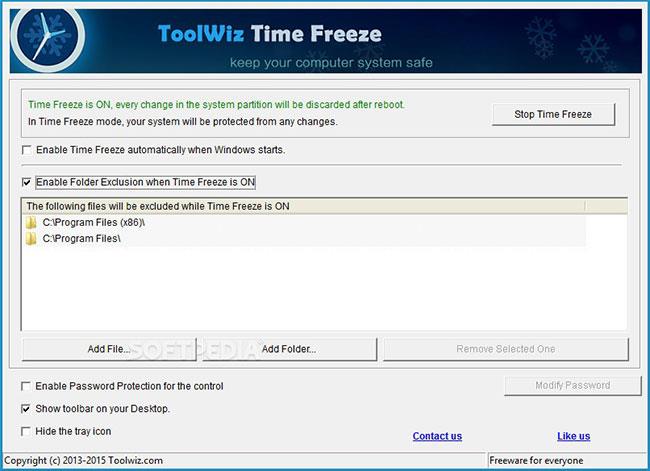
Gel du temps ToolWiz
Il s'agit d'un logiciel qui vous aide à créer un environnement virtuel pour protéger votre ordinateur de l'intrusion de virus informatiques. Dès que les systèmes virtuels sont nés pour empêcher l'intrusion de logiciels malveillants, ToolWiz Time Freeze a appliqué cette technologie pour protéger les ordinateurs. À partir de là, aider les utilisateurs à surfer confortablement sur le Web sans craindre d’être attaqué par des logiciels malveillants. Le système de sécurité haut de gamme constitue également un avantage exceptionnel de ce logiciel.
Toolwiz Time Freeze offre une sécurité absolue à votre système informatique, empêchant les virus et les logiciels malveillants de pénétrer, protégeant les fichiers et les dossiers contre les modifications indésirables et fournissant une protection par mot de passe. Les utilisateurs peuvent également passer du mode de fonctionnement du système réel au système virtuel sans avoir à redémarrer l'ordinateur.
Les fonctionnalités exceptionnelles de ToolWiz Time Freeze incluent :
En savoir plus :
Découvrez comment utiliser Wox pour lancer vos applications, exécuter des commandes et plus encore, instantanément.
Découvrez comment créer un cercle jaune autour du pointeur de la souris pour le mettre en surbrillance sur Windows 10. Suivez ces étapes faciles pour améliorer votre expérience utilisateur.
Découvrez pourquoi l
Sous Windows 11, configurez facilement des raccourcis pour accéder rapidement à des dossiers spéciaux dans votre menu Démarrer.
Découvrez comment résoudre l
Découvrez comment utiliser un disque dur externe avec un Chromebook pour transférer et stocker vos fichiers en toute sécurité. Suivez nos étapes pour un usage optimal.
Dans ce guide, vous apprendrez les étapes pour toujours utiliser une adresse MAC aléatoire pour votre adaptateur WiFi sous Windows 10. Optimisez votre sécurité en ligne!
Découvrez comment désinstaller Internet Explorer 11 sur Windows 10 pour optimiser l'espace de votre disque dur.
Découvrez comment utiliser Smart Defrag, un logiciel de défragmentation de disque dur gratuit et efficace, pour améliorer les performances de votre ordinateur.
Le moyen le plus simple de déverrouiller du contenu et de protéger tous les appareils avec un VPN crypté est de partager la connexion VPN via un point d








